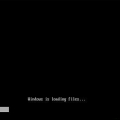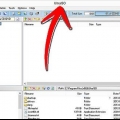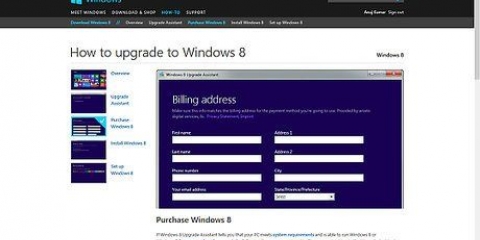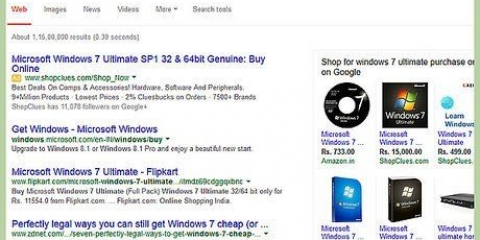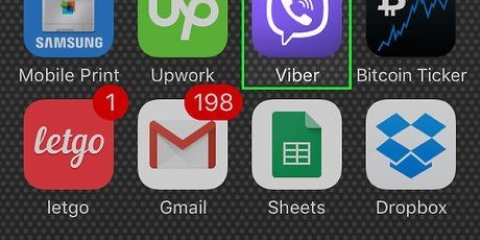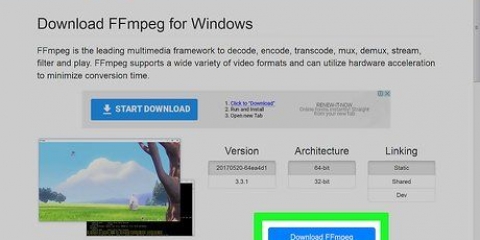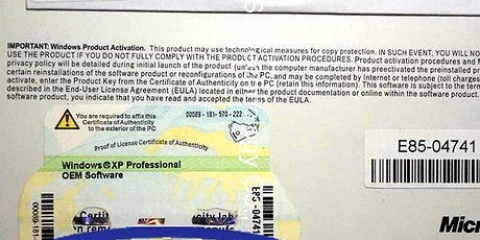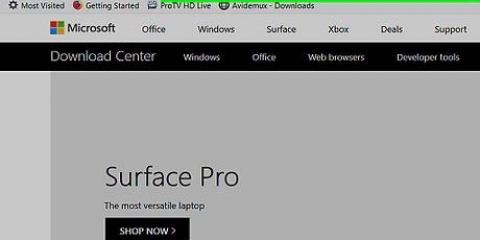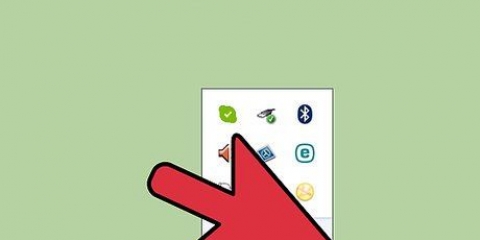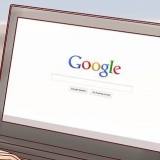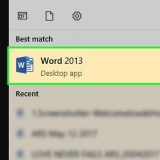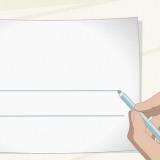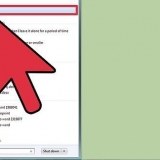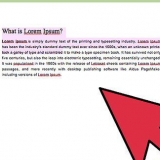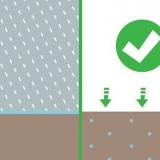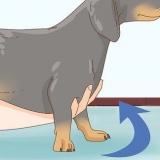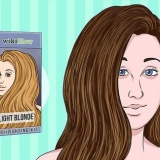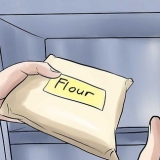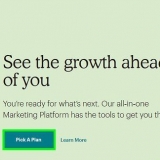Verifica a caixa Execute este programa em modo de compatibilidade para no. Selecione Windows 7 no menu suspenso. Clique em Aplicar e depois em OK.


Abra a tela inicial e digite `joy.cpl`. Selecione `alegria.cpl` da lista de resultados. Selecione seu controle Xbox 360 e clique em Propriedades. Pressione os botões e mova o joystick e verifique se os indicadores correspondentes acendem na tela.

Não tenho certeza se você tem uma versão de 32 bits ou 64 bits do Windows, pressione ⊞ vencer+pausa e encontre a entrada Tipo de sistema. 



















Instale controladores de jogos usb no windows 8
Contente
Para instalar controladores de jogos USB no Windows 8, primeiro determine qual controlador você deseja usar. Em seguida, siga as etapas abaixo para que seu computador possa reconhecer o controlador. O Windows 8 oferece suporte direto para muitos controladores. Você também pode configurar um controle do Xbox 360 para funcionar com uma variedade de jogos modernos. Se você possui um controle PlayStation 3 ou PlayStation 4, também pode usá-lo no Windows 8, embora usando software de terceiros.
Degraus
Método 1 de 4: Controle Xbox 360

1. Baixe o software Xbox 360 Controller para Windows 7. Vamos para a página de download do controle do Xbox 360 e clique no menu Selecione um sistema operacional. Baixe o software Windows 7 para sua versão do Windows 8 (32 bits ou 64 bits). Se você não tiver certeza da versão que possui, pressione ⊞ vencer+pausa e verifique o tipo de sistema. Não se preocupe que o software foi projetado para Windows 7.
- Clique em Download e depois em Salvar após selecionar a versão e o idioma.

2. Clique com o botão direito do mouse no programa baixado e clique em Propriedades. Isto irá abrir uma nova janela.

3. Clique na guia Compatibilidade e defina a compatibilidade para Windows 7. Agora você pode instalar o software:

4. Execute o instalador. Após configurar a compatibilidade, inicie o instalador e siga as instruções para instalar o controle do Xbox 360. Depois de concluído, você será solicitado a reiniciar o computador.

5. Conecte seu controle Xbox 360. Conecte o controlador a qualquer porta USB do seu computador. Evite usar hubs USB, pois eles geralmente não são poderosos o suficiente para um controlador. O Windows detectará automaticamente o controlador e carregará os drivers recém-instalados.

6. Teste o controlador. Depois de conectar o controlador, ele agora deve funcionar bem. Você pode testá-lo antes de seus jogos começarem:

7. Configure seu jogo para usar seu controle. O processo de configuração do jogo para que você possa usar o controle varia de jogo para jogo. Alguns jogos reconhecem o controle automaticamente, então você não precisa fazer nada especial para usar o controle. Outros jogos exigem que você selecione o controlador no menu Opções ou Configurações. Ainda outros jogos podem não suportar o controlador.
Se você estiver usando o Steam, poderá ver quais jogos suportam um controle na página da loja do jogo.
Método 2 de 4: controle do PlayStation 3

1. Baixe os drivers do Windows 7 do controlador Xbox 360 da Microsoft. Você usará os drivers do Windows 7 mesmo tendo o Windows 8. Você pode baixar os drivers de site da Microsoft.

2. Execute o instalador para instalar os drivers. Isso instalará os drivers necessários do Xbox 360 em seu computador. Siga as instruções e escolha as configurações padrão.

3. Conecte seu controle PS3 ao seu computador via USB. O Windows pode instalar alguns drivers na primeira conexão. Desconecte seu PS3 quando estiver desligado, pois o controle o ligará automaticamente quando conectado.
Se você quiser usar o controlador sem fio com um dongle Bluetooth, conecte-o também e tenha os drivers instalados.

4. Baixe os drivers mais recentes do Xinput Wrapper. Você pode obtê-lo de este tópico do fórum PCSX2. Clique no link Baixe a última versão aqui para baixar o arquivo 7z.

5. Baixe e instale o 7-Zip. Este é um utilitário de compactação gratuito que você pode usar para extrair o arquivo que acabou de baixar. Você pode baixar o 7-Zip de 7-zip.org. Execute o instalador e siga as instruções para instalar o 7-Zip.

6. Clique com o botão direito do mouse no arquivo 7z que você baixou e selecione 7-Zip → Extrair aqui. Isso criará uma nova pasta contendo os arquivos do Xinput Wrapper.

7. Abra a pasta ScpServer e abra a pasta bin. Você verá vários arquivos e pastas.

8. Iniciar ScpDriver.exe e clique no botão Instalar. Isso instalará os drivers necessários para o seu controle PS3 para que ele possa ser reconhecido por um controle Xbox 360.

9. Reinicie o computador e execute ScpDriverName.Exe. Seu controle PS3 agora será reconhecido pelos jogos como um controle Xbox 360.
Desde que o ScpDriver.exe está sendo executado, você pode desconectar o cabo USB e seu controlador PS3 irá emparelhar com seu dongle USB Bluetooth.

10. Jogue com seu controle. Enquanto o jogo suportar o controle do Xbox 360, você poderá usar o controle do PS3. Verifique se o controle está selecionado no menu Opções ou Configurações do jogo.
Método 3 de 4: controle do PlayStation 4

1. Baixar DS4Windows. Este software gratuito permite que você conecte rapidamente seu controlador PS4 ao Windows 8. Você pode até usar o touchpad como um mouse. Você pode obter o DS4Windows de ds4windows.com.

2. Extraia o arquivo ZIP. Você deve ver um programa DS4Windows e um DS4Updater no arquivo ZIP. Extraia esses arquivos para um local adequado.

3. Começar DS4 Windows. Isso iniciará o processo de instalação. Selecione onde você deseja manter os perfis que estão na pasta Arquivos de Programas por padrão.

4. aperte o botão Instale o driver DS4. Isso instalará o driver DS4 necessário, o que deve levar apenas alguns segundos. Você pode pular a Etapa 2 na janela do DS4Windows, pois está executando o Windows 8, mas se surgirem problemas, selecione esta etapa mais tarde.
Se você não vir esta janela, clique em Controller/Driver Setup.

5. Conecte o controle PS4 ao seu computador. Certifique-se de conectar o controlador a uma das portas USB do seu computador. Um hub USB externo pode não ser poderoso o suficiente para o controlador.

6. Configure seu perfil. Por padrão, o controle será definido como um controle do Xbox 360. Você pode usar a guia Perfis para organizar seu controle PS4 da maneira que quiser.
A seção Outros da guia Perfis permite ajustar as configurações do trackpad no Windows.

7. Teste seu controle em um jogo. Inicie um jogo com suporte ao controle do Xbox 360. Seu controle PS4 agora deve funcionar como um controle Xbox 360.
Alguns jogos suportam um controle PS4 sem o DS4Windows instalado. Nesse caso, você pode obter entradas duplicadas ao usar o DS4Windows. Clique com o botão direito do mouse em DS4Windows na bandeja do sistema e selecione Ocultar DS4Windows se isso acontecer.
Método 4 de 4: Controlador USB genérico

1. Instale todos os drivers fornecidos (se aplicável). Se o controlador veio com um disco de instalação, insira-o antes de conectar o controlador. Instalar os drivers primeiro facilita a detecção de erros que o Windows pode encontrar ao configurar o controlador. Nem todos os controladores vêm com um disco, e o Windows deve ser capaz de instalar os drivers para esses controladores automaticamente.
- Consulte o manual do seu controlador para obter instruções de instalação específicas. Alguns controladores têm instruções especiais que você deve seguir.

2. Conecte o controlador ao seu computador. O Windows 8 instalará os drivers para o controlador USB genérico se você não tiver feito isso na etapa anterior. Isso deve acontecer automaticamente.

3. Entre no menu do controlador de jogo. Abra o menu Iniciar e digite `alegria.cpl` Selecione `alegria.cpl` da lista de resultados da pesquisa.

4. Selecione seu controlador e clique no botão Propriedades. Permite testar o controlador e atribuir vários comandos aos seus botões. Clique no botão Calibrar para testar todas as funções. Agora você pode usar o controlador USB genérico em jogos que suportam controladores.
Artigos sobre o tópico "Instale controladores de jogos usb no windows 8"
Оцените, пожалуйста статью
Popular